리눅스(CentOS7)에 Altibase(알티베이스)설치하는 방법을 설명하겠습니다.
1. 패키지 인스톨러 다운로드
아래의 링크에 들어가 본인의 운영체제어 맞는 인스톨러를 다운받는다.
http://support.altibase.com/kr/product
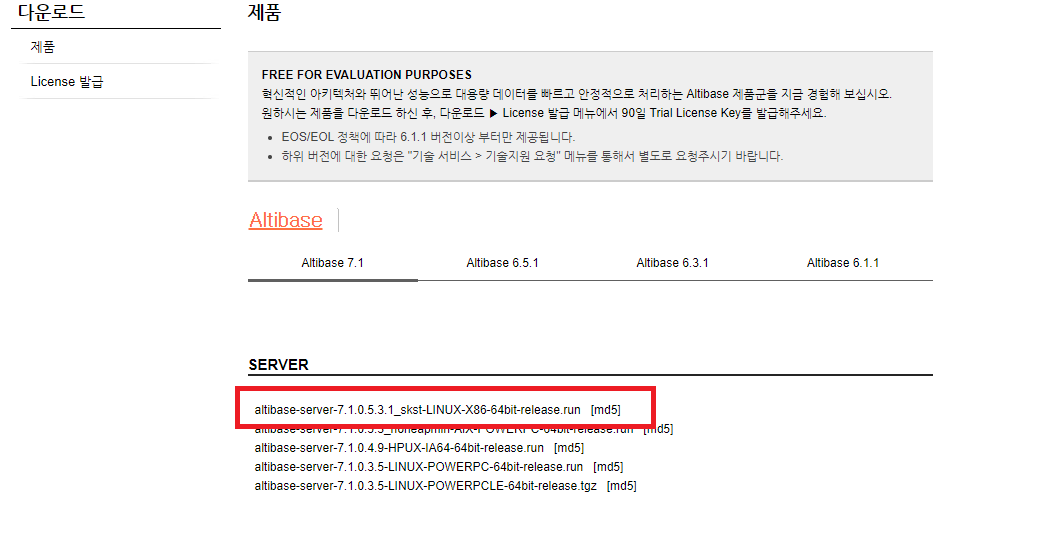
Altibase는 Server 패키지와 Client패키지가 분리되어있고, Server패키지는 Client패키지를 포함한다.
2. 라이센스 발급
2-1. MAC주소 확인
[root@localhost ~] # ifconfig -a | grep ^eth
위의 명령어를 통해 맥주소를 확인한다.
2-2. 라이센스 발급
http://support.altibase.com/kr/license
위의 링크에서 라이센스를 발급받는다. 발급받을 때 MAX주소를 필수로 입력해 주어야 한다.
3. 인스톨러 파일 이동(내PC -> 서버PC)
filezilla를 통해 Altibase 인스톨러 파일을 서버로 넘겨준다 필자는 /mnt/data/altibase 에 해당 파일을 옮겨주었다.
4. 유저생성
3번 까지는 전부 준비과정이였다면 지금 부터는 설치과정이다.
[root@localhost~]# groupadd dba
[root@localhost~]# useradd –g dba altibase
[root@localhost~]# passwd altibase
dba그룹을 생성하고 altibase 계정을 생성한다.
5. 인스톨러에 altibase 권한주기
인스톨러가 있는 디렉터리에 altibase권한을 준다
[root@localhost ~] # cd /mnt/data
[root@localhost data] # chown -R altibase:dba altibase/
[root@localhost data] # cd altibase
chown에 -R 파라미터는 해당 디렉터리 하위까지 alibase:dba 권한을 주겠다는 의미이다.
이후
[root@localhost ~] # ls -la
를 실행해보면 권한 부분이 root root -> altibase dba로 변경된 것을 확인 할 수 있다.
6. 설치진행
계정을 altibase로 변경하고 x-window기반의 패키지 설치 프로그램으로 설치를 진행한다.
[root@localhost altibase] # su - altibase
[altibase@localhost ~] $ cd /mnt/data/altibase
[altibase@localhost altibase] $ /.altibase-server-7.1.0.5.3-LINUX-X86-64bit-release.run
x-window사용에 어려움이 있다면 아래의 링크를 통해 해결할 수 있습니다.
2021.04.01 - [OS (운영체제)/리눅스] - Putty에서 x-window사용법 1 (Xming설치)
Putty에서 x-window사용법 1 (Xming설치)
putty에서 x-window기반 프로그램을 실행할 때 필요한 Xming설치 방법에 대해 설명해드리겠습니다. 1. Xming 다운로드 아래의 링크로 들어가 Xming을 다운받는다. sourceforge.net/projects/xming/ Xming X Server..
seungbae-db.tistory.com


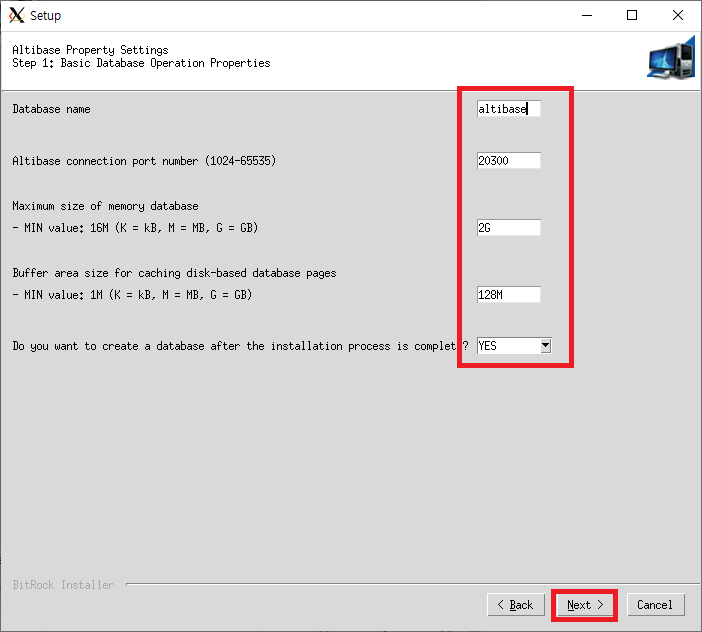
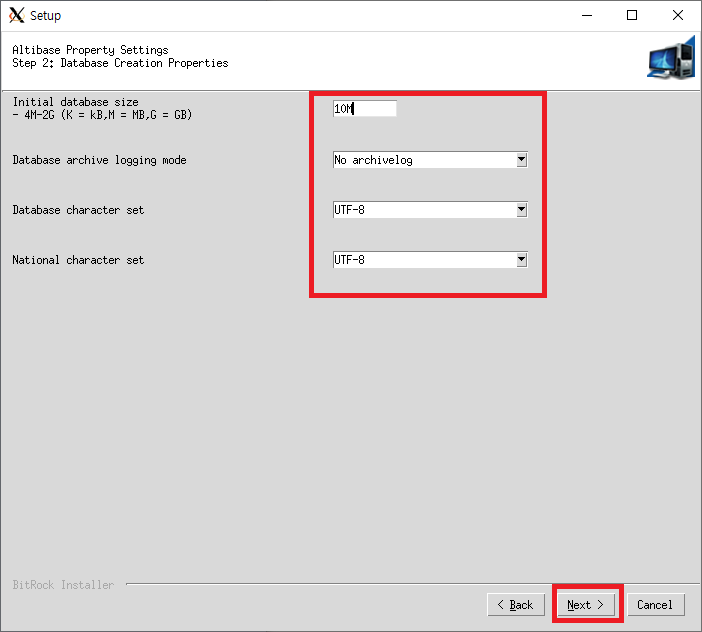
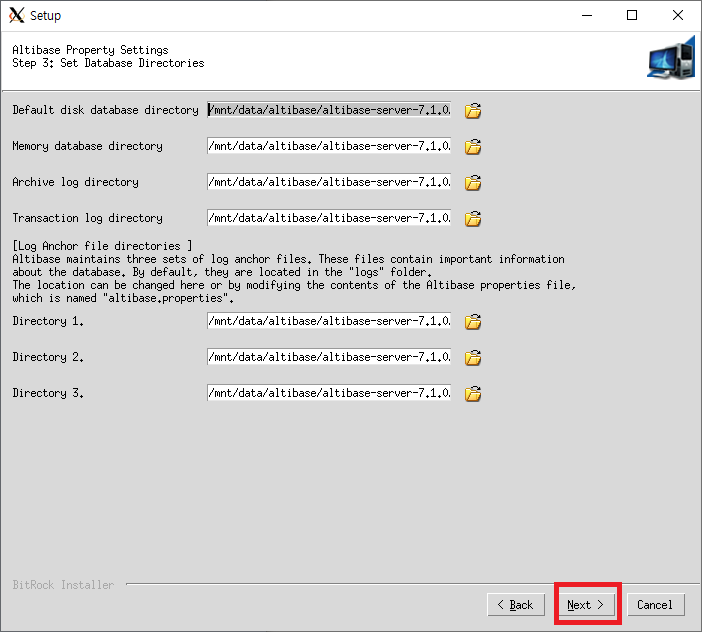
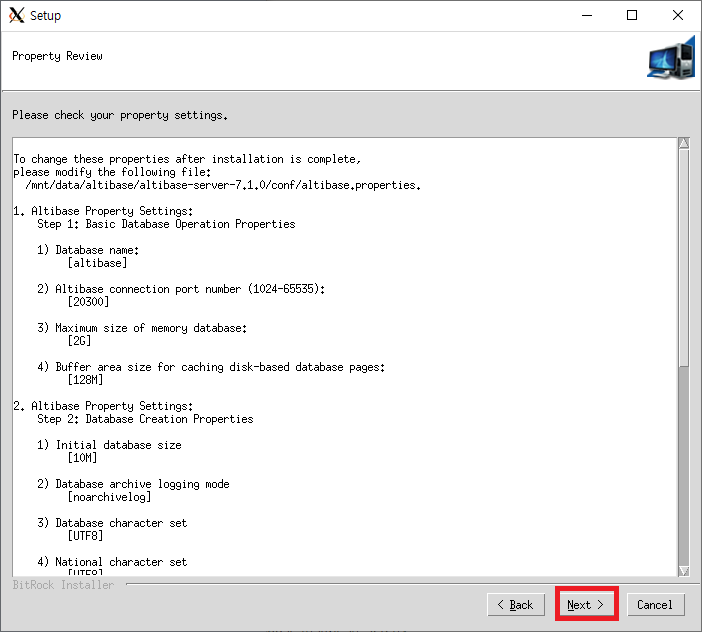
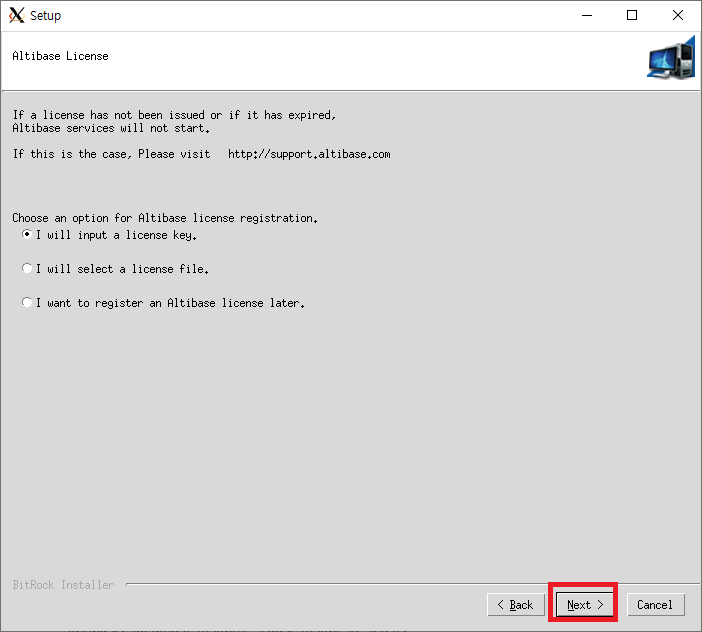
라이센스는 위에서 발급받은 번호를 다음 페이지에서 입력한다.
7. 자동으로 개인 설정 값 추가하기
[altibase@localhost ~]$ cd /mnt/data/altibase/altibase-server-7.1.0/install
[altibase@localhost install]$ ./post_install.sh setenv
[altibase@localhost install]$ cd
[altibase@localhost ~]$ source .bash_profile
8. 커널 설정값 추가하기
[altibase@localhost ~]$ cd $ALTIBASE_HOME/install
[altibase@localhost install]$ ./pre_install.sh
9. 기본 DB 생성
[altibase@localhost ~]$ server create utf8 utf8
Database character set : UTF-8 (DB언어설정)
National character set : UTF-8 (국제언어설정)
10. 서버 기동
[altibase@localhost~]$ server start
----마지막에 STARTUP Process SUCCESS---가 나오면 성공
※ 서버종료 : server stop
※ 서버 강제종료 : server kill
11. 포트 열기
[altibase@localhost ~]$ logout
[root@localhost ~]# firewall-cmd --zone=public --permanent --add-port=20300/tcp
[root@localhost ~]# firewall-cmd --reload
12. isql접속 test
[root@localhost ~]# su - altibase
[altibase@localhost~]$ isql
SQL > select * from dual;
참고 : https://github.com/ALTIBASE/Documents/blob/master/Manuals/Altibase_7.1/kor/Installation.md
'DB (데이터베이스) > Altibase (알티베이스)' 카테고리의 다른 글
| [ALTIBASE] dbeaver에 altibase추가하는 방법 (0) | 2021.04.02 |
|---|